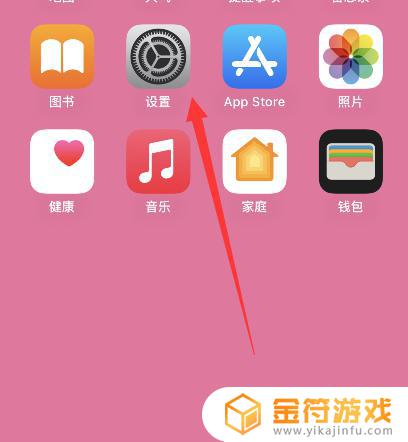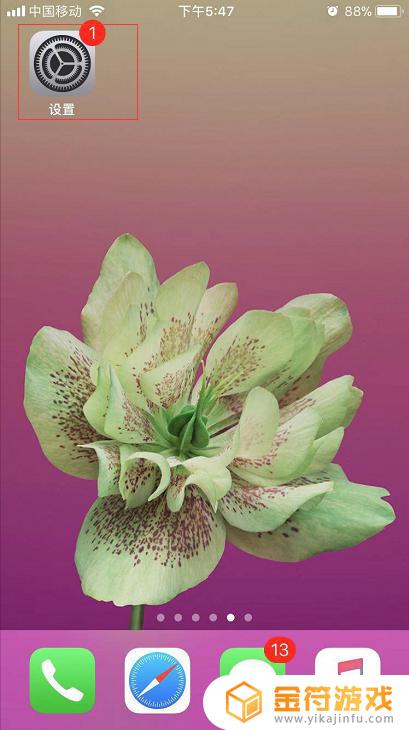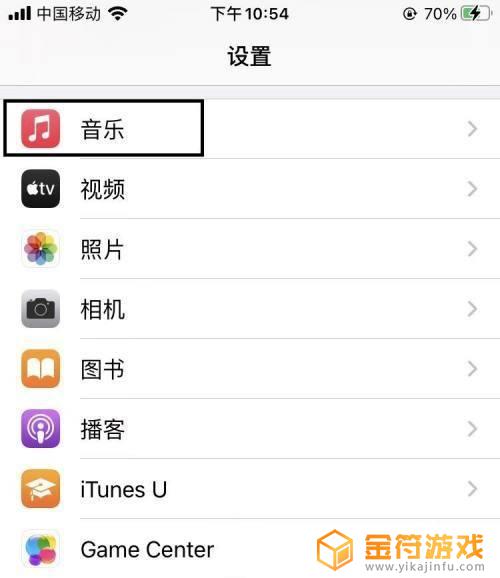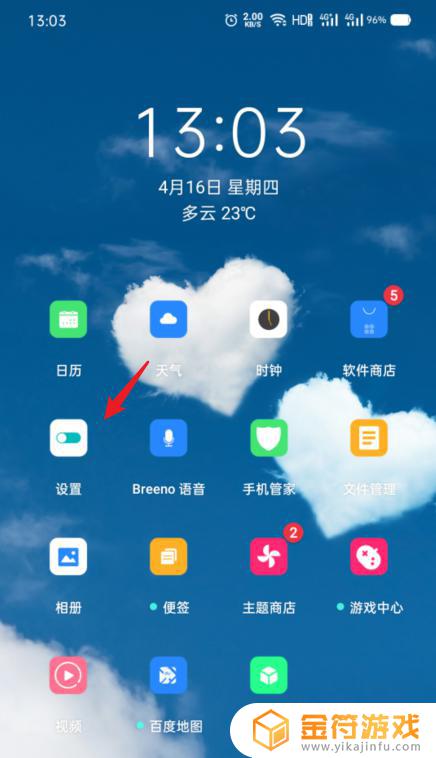字大小怎么在手机上调苹果 iPhone怎么调整字体大小
在使用苹果iPhone时,有时候我们可能会觉得文字大小不够合适,需要进行调整,苹果iPhone提供了非常方便的操作方法来调整字体大小。通过简单的操作,我们就可以轻松地调整字体大小,让手机上的文字更加清晰易读。不管是在浏览网页、阅读文章还是发送短信,调整字体大小都能为我们提供更好的使用体验。让我们一起来看看如何在苹果iPhone上调整字体大小,让手机文字更加清晰明了。
iPhone怎么调整字体大小
步骤如下:
1.打开iPhone手机后,在苹果桌面里找到【设置】,如下图所示。
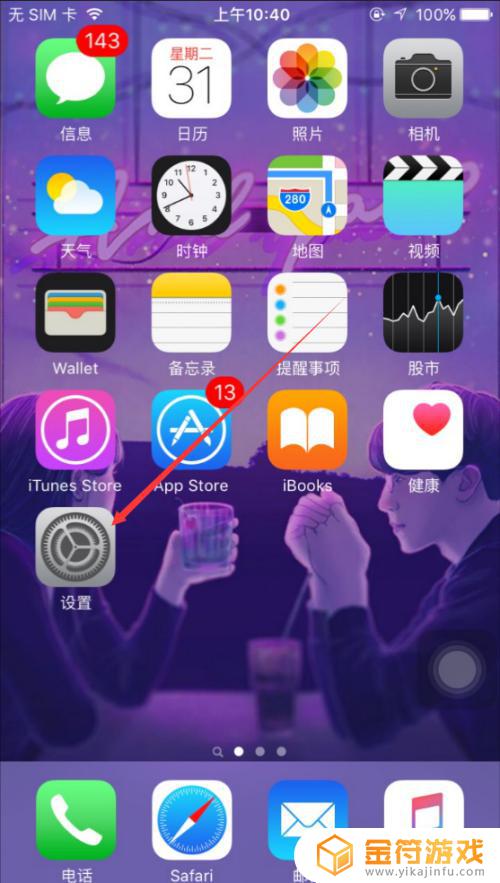
2.在苹果设置界面里直接点击【显示与亮度】,如下图所示。
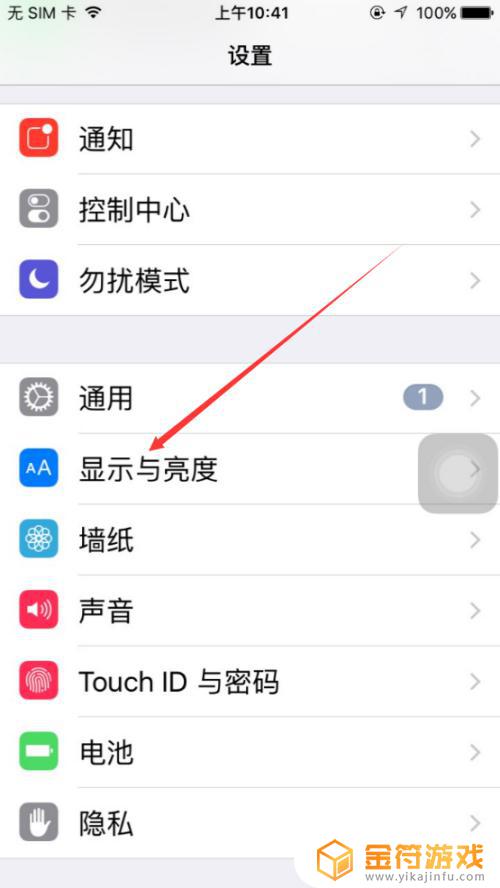
3.在显示与亮度界面上,点击【字体大小】,如下图所示。
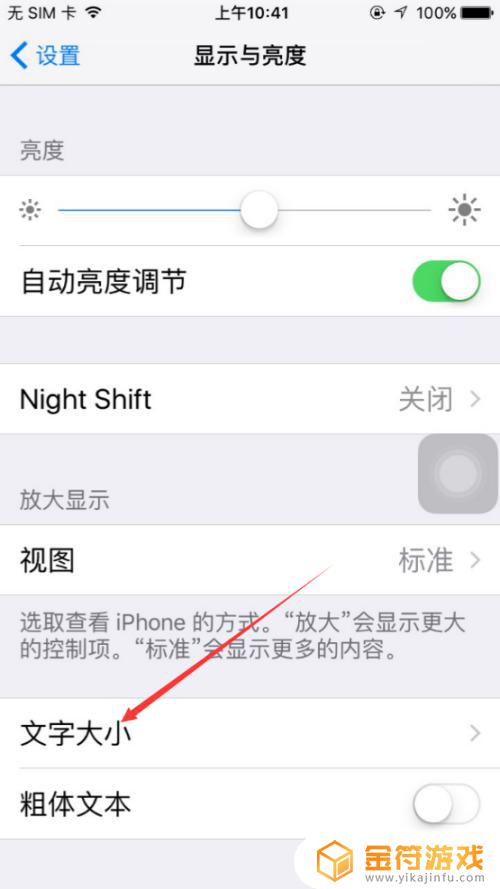
4.在苹果手机字体大小界面里可以看到有个滑块,移动滑块可以调整文字大小。如下图所示。
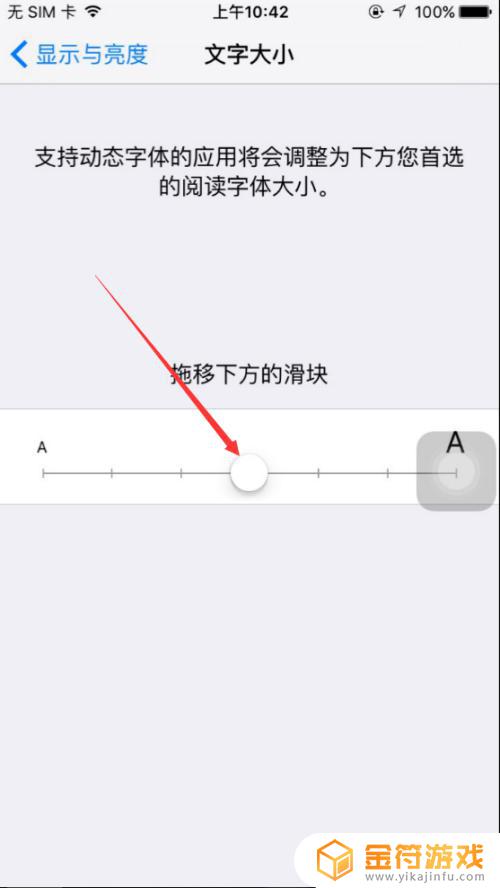
5.将下面的滑块向右滑动后,上面的文字对应的变大了,如下图所示。
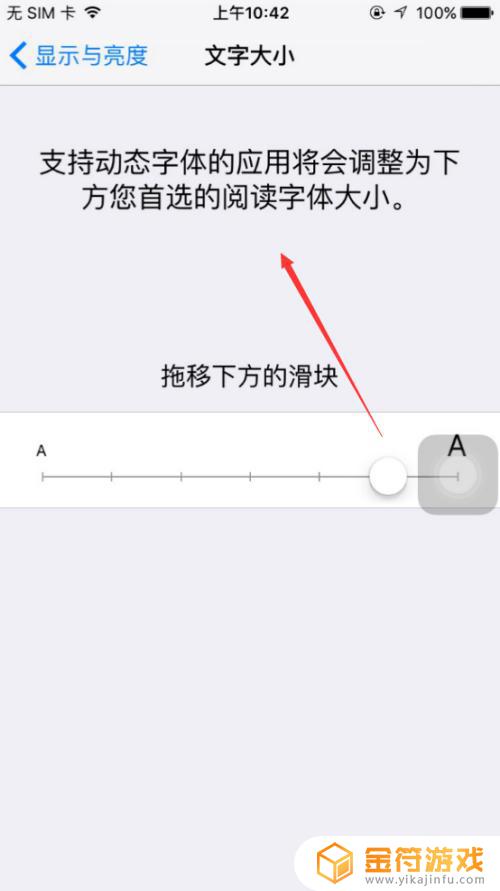
6.设置好苹果文字大小后,我们在打开备忘录,输入几个文字看看效果吧。

以上是关于在手机上调整苹果字体大小的全部内容,如果有不明白的用户,可以按照小编的方法进行操作,希望能对大家有所帮助。